Objetivo: Mostrar como personalizar a página de descadastro (unsub) na leadlovers.
Para que serve:
A página de descadastro é padrão, mas é possível personalizá-la para cada conta de e-mail remetente.
Requisito(s) obrigatório(s): Possuir uma conta de disparo cadastrada na leadlovers.
Este artigo abrange os seguintes tópicos:
Como é a página padrão de descadastro
Por padrão, essa é a página de descadastro da plataforma:
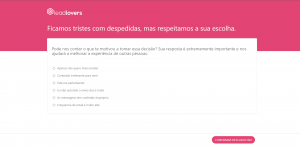
Com a personalização, é possível substituir os textos, cores e imagens da página. Abaixo nós ensinaremos como acessar o menu de configurações e quais opções é possível alterar.
Personalizando a página de descadastro
Nº1– No menu superior direito, acesse “Configurações”.
Nº2– Selecione “Contas de E-mail”.
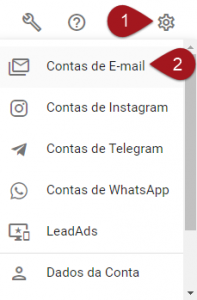
Nº3– Clique em cima do endereço de e-mail que você utiliza na sua máquina para efetuar os disparos.
![]()
Nº4– No menu lateral, vá até “Páginas de Unsubscribe”.
Nº5– Clique em “+ Nova página”

Nº6– Neste campo, selecione o idioma que usará na construção da página.
Nº7– Preencha o título que aparecerá na aba do navegador.
Nº8– Carregue um arquivo de imagem para o ícone que ficará ao lado do título.
Nº9– Selecione no seu computador uma imagem para o fundo (pode ser nos formatos JPG ou PNG).
Nº10– Carregue um arquivo de imagem para a logo da sua página.

Nº11– Insira o texto principal que será exibido no topo da página.
Nº12– Neste campo, você pode escrever um texto antes dos motivos de descadastro.
Nº13– Clique aqui para listar os motivos pelos quais os seus leads poderiam querer se descadastrar.

Nº14–
Insira o motivo que deseja e clique no ícone de “+”.
Nº15–
Pode inserir quantos quiser, mas lembre-se de sempre clicar em “+” para adicioná-los. Depois que terminar, clique em “Voltar”.

Nº16–
Insira o texto que desejar antes da listagem das máquinas que o contato deseja se descadastrar. Essa listagem somente aparecerá caso o lead tenha se cadastrado em mais de uma máquina da sua conta.
Nº17–
Altere aqui a cor de fundo do cabeçalho da página.
Nº18– Neste campo, modifique a cor do corpo da página.
Nº19–
Insira o texto do botão de descadastro.
Nº20–
Escreva o texto que será exibido após o lead concluir o processo.
Nº21– Clique em “Salvar”.
Nº22– Para finalizar as configurações, selecione a opção “Voltar”.

Nº23– Assim que retornar para a tela das páginas, clique no ícone de engrenagem que fica logo abaixo de “Página padrão” até ele virar um símbolo de “check” verde.

Para visualizar como a página ficou, envie um e-mail de um funil para um e-mail pessoal (como se você fosse um contato) e clique no link de descadastro que fica no rodapé do e-mail.
Suporte
Se surgir qualquer dúvida ou situação, ou se precisar de qualquer ajuda durante este procedimento, por favor, entre em contato com o nosso suporte!
🏁 É isso, terminamos por aqui!
com amor ❤
equipe leadlovers™
No comment yet, add your voice below!